随着macOS Ventura的到来,Apple 终于将 Clock 应用程序迁移到了 Mac 上。以下是如何在 Mac 上使用“时钟”应用程序以及您可以使用它执行的操作。
“你在iPhone和iPad上熟悉和喜爱的时钟应用程序现在在Mac上,”Apple 在他们的网站上说。“查看世界各地不同时区的当地时间或设置在特定时间播放自定义警报的闹钟。”
以下是如何添加世界时钟、设置闹钟、启动秒表、创建计时器以及 Siri 在macOS Ventura 中的时钟应用程序中的功能。
如何使用世界时钟
世界时钟让您可以在一个区域内查看来自世界各地不同地区的不同时区。您可以根据需要添加任意数量的时钟。
如何在 macOS Ventura 的选项卡中添加时钟
- 选择世界时钟选项卡
- 点击屏幕右上角的加号图标
- 将出现一个搜索框。输入您想知道时间的地区和/或区域
- 选择搜索过的地点后,它将显示在“世界时钟”选项卡中,并带有一个显示时间的时钟
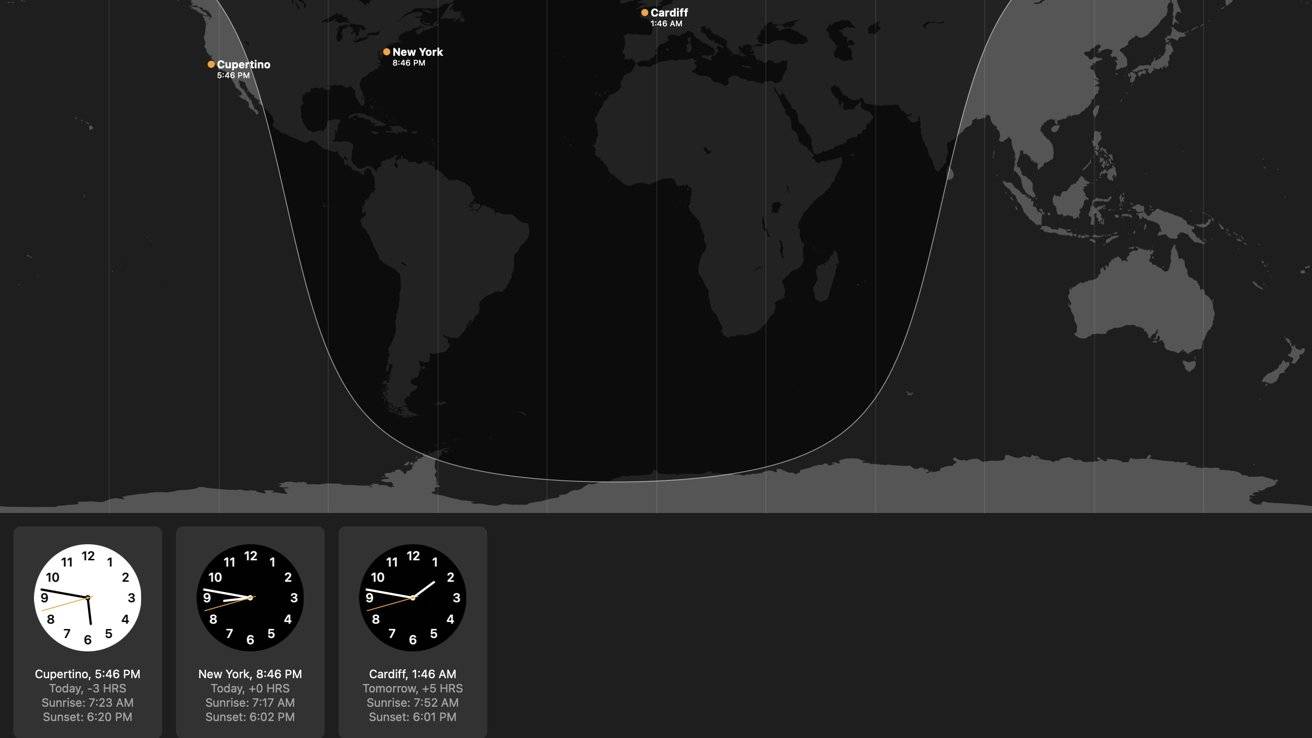
要删除时钟,只需将光标悬停在时钟上,左上角就会出现一个“X”。单击它以将其删除。
如何在 macOS Ventura 上使用警报
闹钟可让您选择希望 Mac 提醒您的重要时间。在 macOS 上添加警报与在iOS上非常相似。
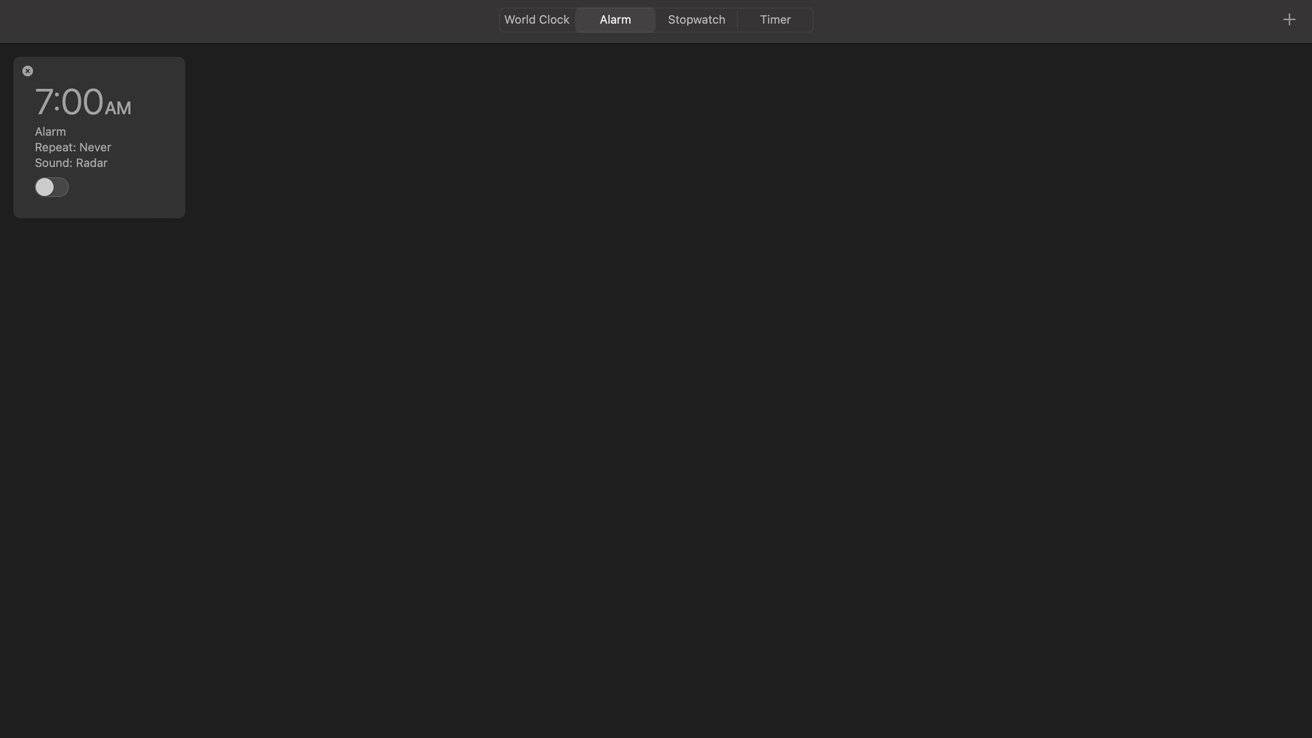
- 打开时钟应用
- 导航到警报选项卡
- 点击右上角的加号图标
- 点击小时或分钟更改时间
- 输入您希望闹钟响起的时间
- 选择它是在上午还是下午
- 如果您希望闹钟自动重复,请点击您希望闹钟响起的日期。
- 在标题为“标签”的部分旁边命名警报
- 选择闹钟响起时您想发出的声音
- “贪睡”旁边的复选框将自动被选中,但如果您不希望闹钟响起时出现“贪睡”选项,请取消选中它
- 选择“保存”执行警报或“取消”放弃创建
保存闹钟后,如果您想稍后编辑它,您可以单击要编辑的闹钟,它会在设置闹钟时将您带入之前的设置。
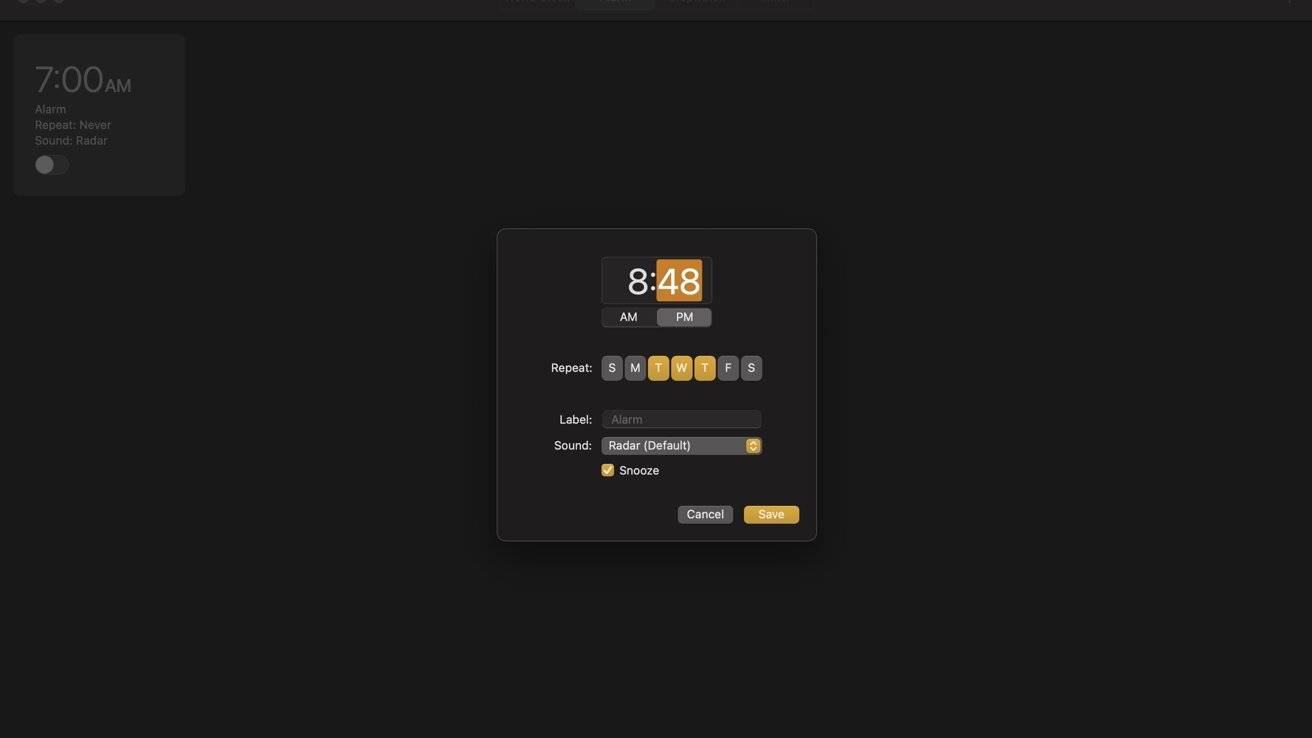
要删除警报,请将光标悬停在它上面,然后会出现一个“X”。单击它以删除警报。
警报不会在设备之间同步,因此如果您在 Mac 上创建警报,它不会显示在您的 iPhone 和/或 iPad 上。
如何在 macOS Ventura 中使用秒表
秒表允许您记录某些事件或活动的时间。
进入秒表选项卡时,您可以单击开始以开始秒表。单击停止以结束它。
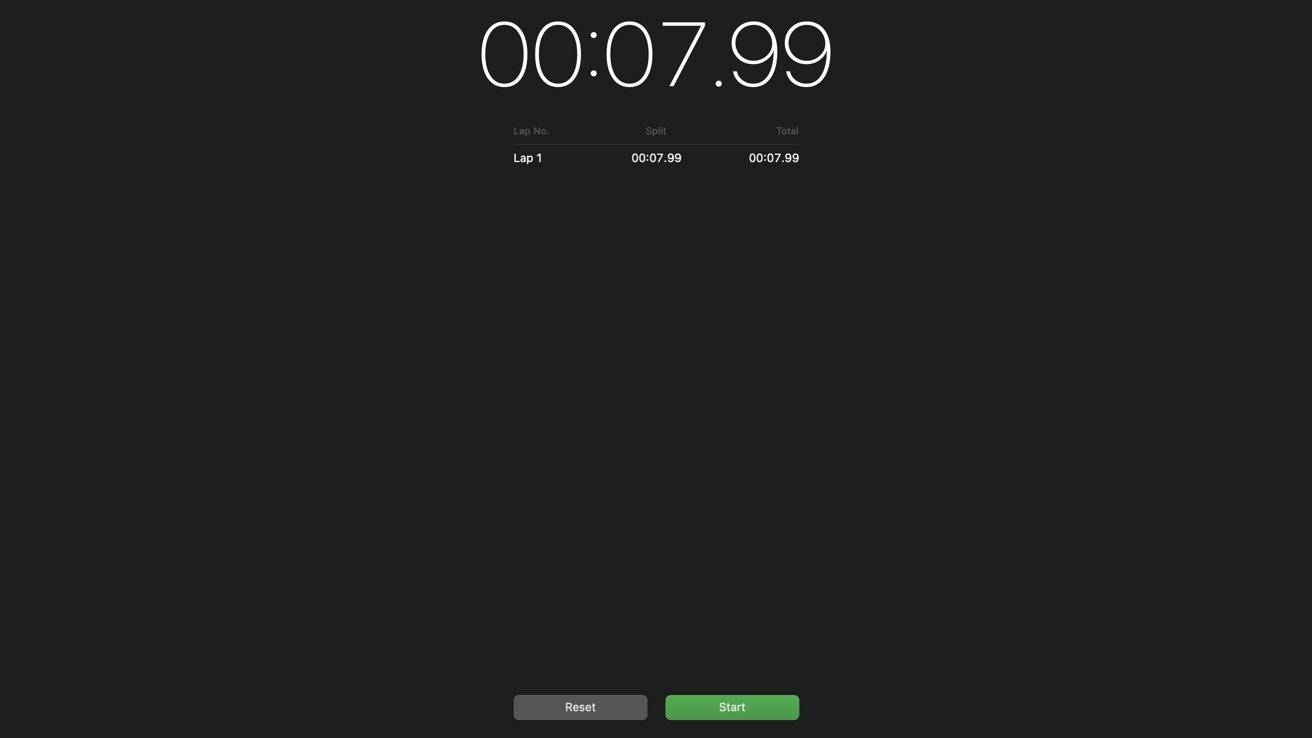
在秒表运行时单击圈数将记录您认为重要的特定时间,并在完成秒表时想要回顾。
单击重置以擦除秒表时间并重新开始。

macOS 上的秒表的工作方式与它在 iOS 和iPadOS上的工作方式非常相似。
如何在 macOS Ventura 中使用计时器
计时器允许您设置要通知的特定时间量。这是在 macOS 中设置计时器的方法。
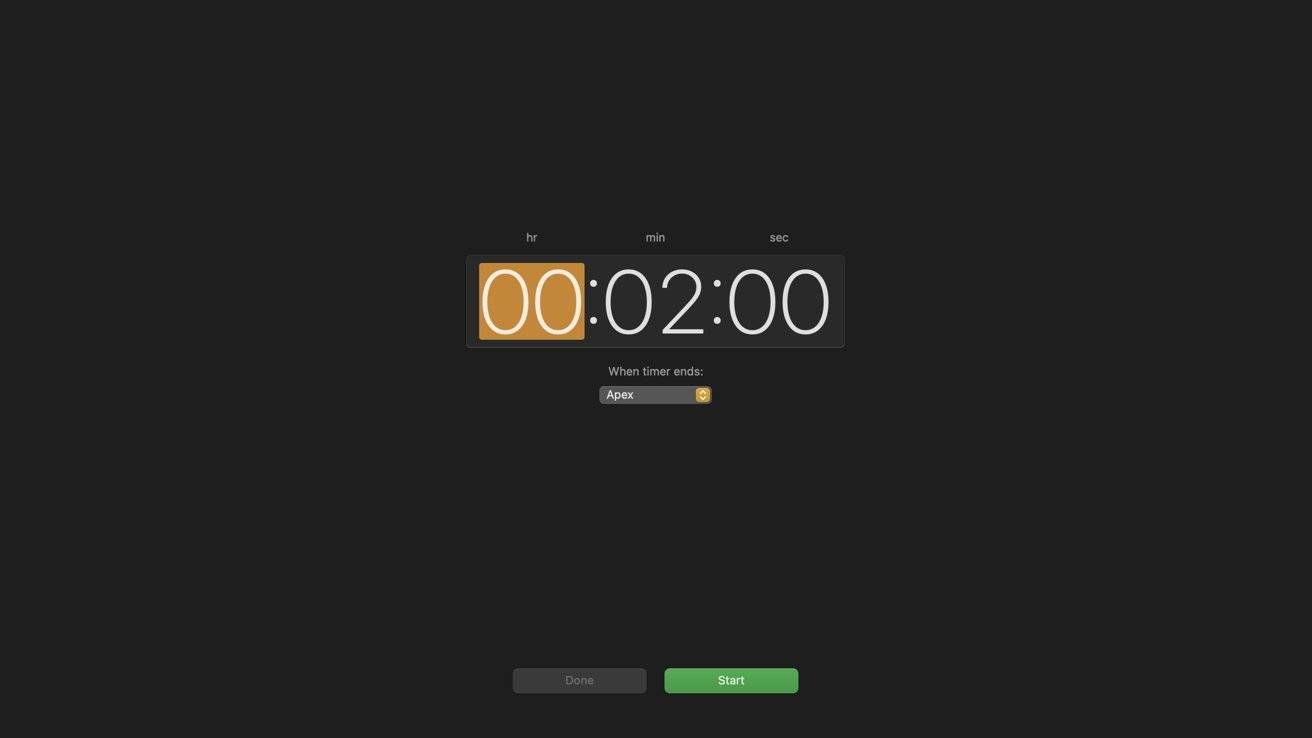
- 单击计时器选项卡
- 单击小时、分钟或秒以更改要添加到计时器的时间
- 选择计时器关闭后要播放的声音
- 一旦一切都符合您的喜好,请选择开始
有多种方法可以结束计时器。以下是有关如何阻止它们的选项。
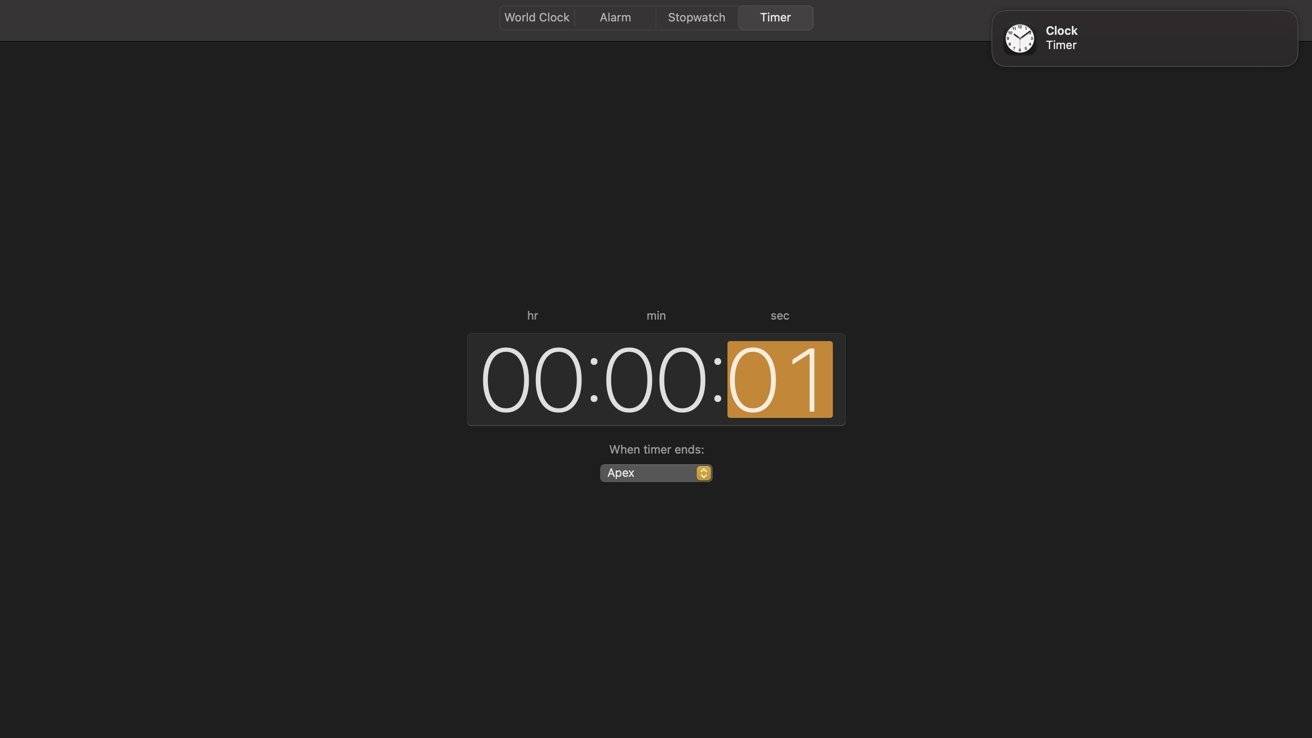
- 您可以滑动通知以结束它
您可以按通知上的 X
单击通知中的选项。选择停止以停止计时器。选择重复以重新开始计时器。
单击计时器选项卡中的完成以取消计时器
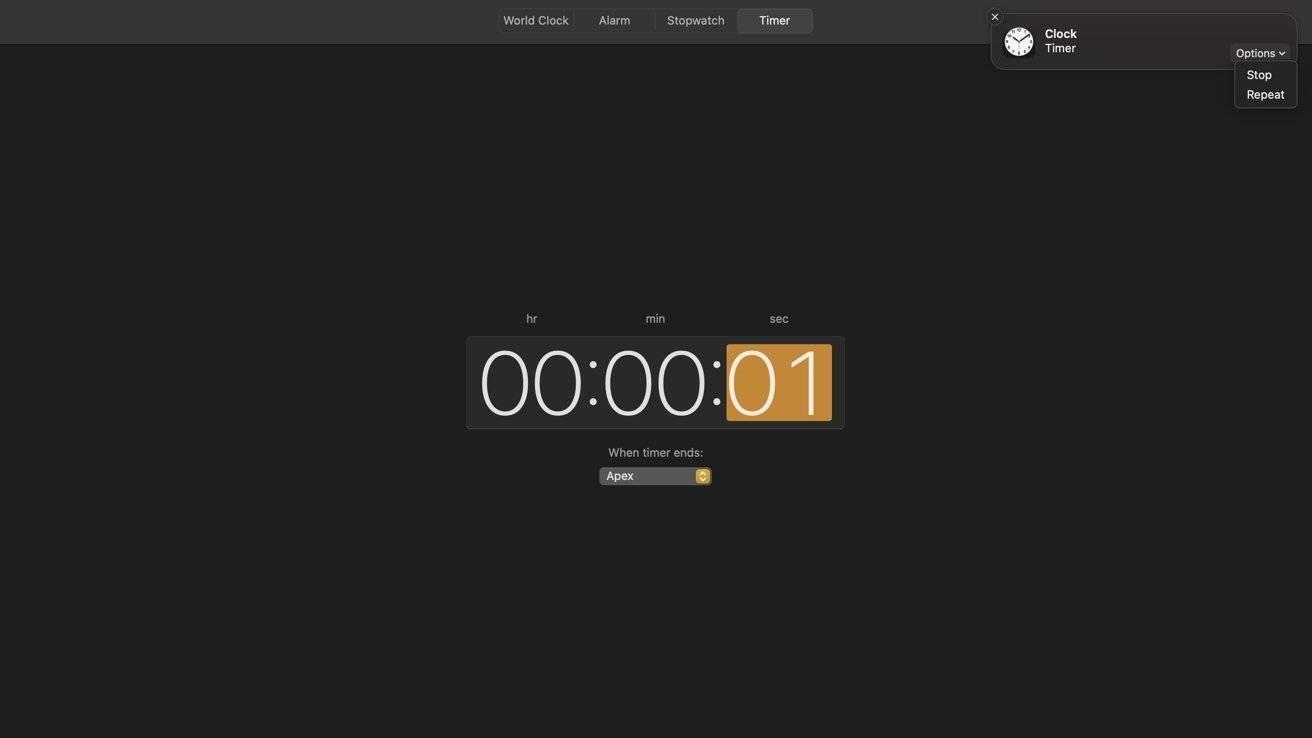
创建计时器时,您可以根据需要设置任意数量的计时器。它们也可以在创建后随时进行编辑。
Siri 可以使用 macOS Ventura 中的时钟应用程序做什么
在 Mac 上对Siri执行语音命令的工作方式与在 iPhone 或 iPad 上使用时钟应用程序相同。
要激活 Siri,您可以使用“嘿 Siri”——如果您启用了它,请单击工具栏中时间旁边的 Siri 图标,或按住键盘上 5 和 6 键上方的麦克风图标(您可以找到Siri 键盘快捷键位于您的 Siri 设置中)。目前,Siri 可以设置闹钟和启动计时器。
让 Siri 设置一个特定时间的闹钟,她会设置它,闹钟的预览会出现在她的回复下方。您可以根据她的回复打开或关闭警报。
闹钟也将与其他闹钟一起位于时钟应用程序中,您可以根据需要在其中编辑和删除它。
让 Siri 启动一个特定时间的计时器,它就会启动它。计时器的预览将显示在她的回复下方。
一旦设置,计时器将在时钟应用程序中。您可以在应用程序内编辑、检查或取消它。
Siri 还可以告诉你不同区域的时间。只需说“伦敦几点了?” (例如)或其他位置,Siri 会告诉你。
跟踪时间
macOS Ventura 中的时钟应用程序与 iOS 和 iPadOS 平台上的应用程序非常相似。它执行的功能几乎相同。
添加世界时钟、设置闹钟和计时器以及启动秒表在第一次使用 Mac 时很容易理解。为了更容易,Siri 还可以执行其中的一些任务——比如设置定时器或闹钟。
未经允许不得转载:表盘吧 » 如何在 macOS Ventura 中使用时钟应用程序
